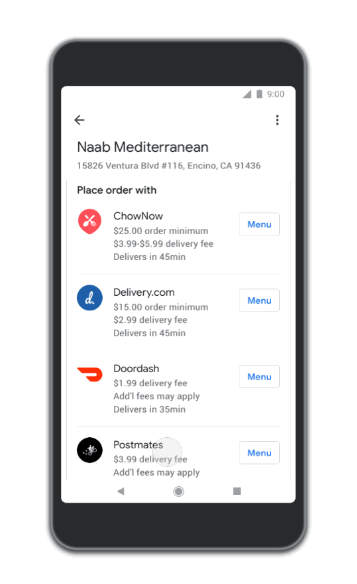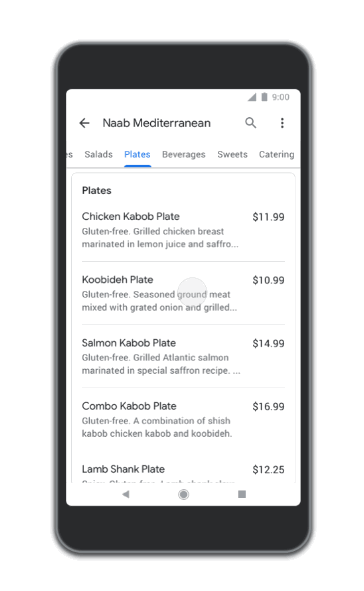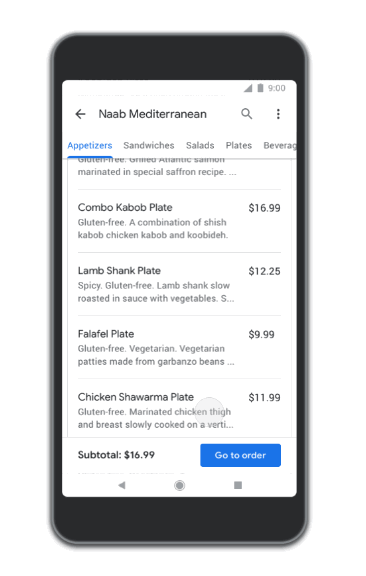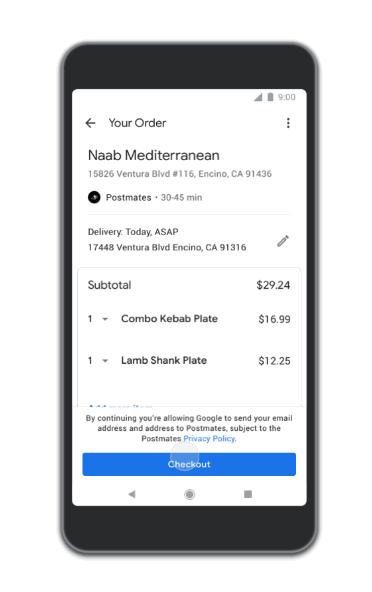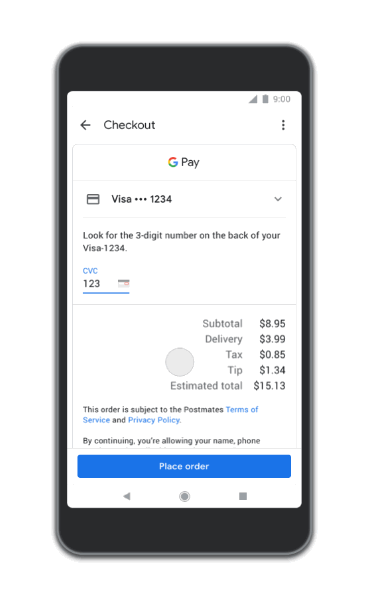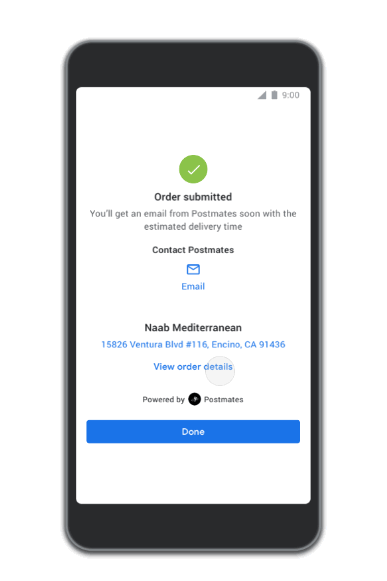בחיים של ימינו בהם כולם כל כך עסוקים בפעילויות השגרתיות שלו, ממש קשה למצוא את פסק הזמן להירגע. ברגיעה אני מתכוון שיש לך את כל האמצעים שבאמצעותם אתה יכול להקצות את האחריות שלך למישהו אחר. מישהו שיכול לעשות את הדברים בצורה מדויקת ואמינה כפי שהיית עושה אותם בעצמך. פעמים רבות זה קורה שאנחנו מתכננים לבלות עם חברים ובני משפחה. עם זאת, מעט מאוד מהתוכניות הללו אכן מצליחות. הסיבה לכך היא לוחות הזמנים העמוסים שלנו שלא מאפשרים לנו לעקוב אחר התוכניות שלנו.
מה שאנשים חושבים בעיקר כשמזמינים אותם לאנשהו זה שהוא יבזבז הרבה זמן יקר שלהם. הזמן שהם יבלו לפגוש אתכם, להזמין אוכל ואז לקבל אותו יהיה כל כך הרבה שהם יוכלו לנצל אותו למשהו פרודוקטיבי יותר. כיום, האנשים המעשיים כביכול רואים בכך חסר תועלת לבזבז יותר מכמה דקות על דברים כמו צהריים וערב. לכן, מה שהם רוצים הוא פיתרון מהיר בעזרתו הם יכולים להזמין אוכל וליהנות ממנו רק תוך עפעף. כמו בתוך הם מוכנים לפגוש אותך אבל הם רוצים משלוח מזון מיידי כדי לחסוך להם זמן.
ובכן, זו כבר לא בעיה. גוגל מעולם לא אכזב את משתמשיה בכל פעם שהעלו ביקוש כלשהו. לכן, זה שוב שם כדי להגיש את צרכי הזמנת המזון שלך. גוגל הטמיעה מנגנון בתוכו עוזר גוגל בעזרתו תוכלו להזמין בנוחות אוכל לאיסוף או למשלוח. במאמר זה נלמד את השיטה של מזמין אוכל עם Google Assistant . אז בואו נתחיל לקרוא אותו מיד כדי שנוכל למלא את התיאבון במהירות.
איך מזמינים אוכל בעזרת Google Assistant?
להזמנת אוכל באמצעות Google Assistant, יהיה עליכם לבצע את השלבים הבאים:
- הפעל את עוזר גוגל ביישום בטלפון שלך על ידי הקשה על הסמל שלו.
- כעת הקלד את שם המסעדה שאיתה ברצונך לבצע את ההזמנה או שתוכל אפילו לומר את שמה.
- ברגע שהעוזר שלך ב- Google יזהה שם זה, יוצג עם שתי אפשרויות כלומר מְסִירָה ו לאסוף . אם אתה רוצה שהאוכל שלך יימסר בפתחך, הקש על אפשרות המסירה. עם זאת, אם אתה בעצמך רוצה ללכת למסעדה ולקחת את האוכל הביתה, ואז הקש על האפשרות איסוף.

לאחר הקלדת שם המסעדה הרצויה, בחר באפשרות איסוף או משלוח.
- אם בחרת באפשרות המשלוח, תוצג לך רשימה של שירותי ספקים שונים שבהם תוכל להשתמש כדי לספק את האוכל שלך. נכון לעכשיו, גוגל שיתפה פעולה עם 5 שירותי משלוח שונים כלומר מאת דאש , חברי פוסט , Delivery.com , פרוסה , ו ChowNow . תוכלו לבחור כל אחד מחמשת השירותים הללו על פי בחירתכם. יתר על כן, גוגל מתכננת גם לשתף פעולה עם יותר שירותי אספקה בעתיד הקרוב.
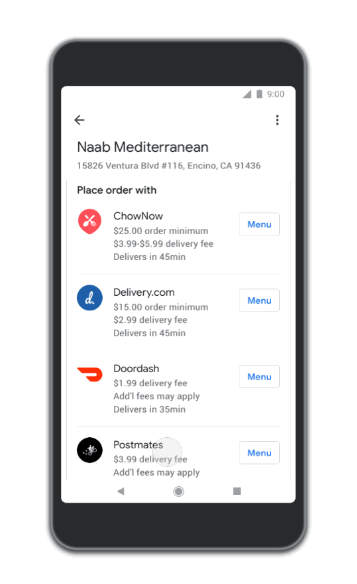
כעת בחרו בשירות המשלוחים לבחירתכם מהרשימה הנתונה.
- לאחר מכן, תוכלו לבחור את המנות שתרצו להזמין מתפריט המסעדה פשוט על ידי הקשה עליהן. יתר על כן, אתה יכול גם לבחור להוסיף הערות נוספות יחד עם ההזמנה שלך לציון ברור יותר של הדרישות שלך.
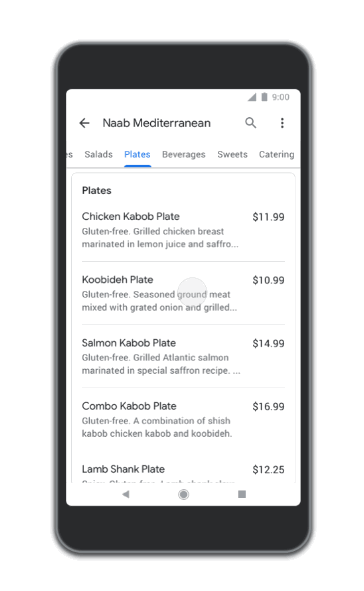
בחר את המנות שברצונך להזמין.
- זה תמיד נחשב טוב לבחון את ההזמנה שלך, כלומר את הדברים שבחרת, לפני שאתה מבצע אותה סוף סוף. לשם כך הקש על עבור להזמין אוֹפְּצִיָה. פעולה זו תציג את כל ההזמנה שלך לפניך. אתה יכול אפילו לשנות את זה מכאן אם אתה רוצה.
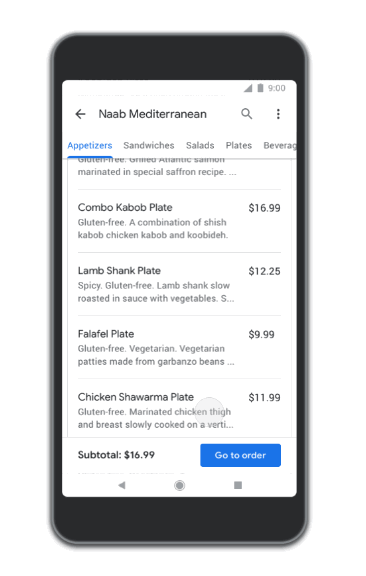
בדוק את ההזמנה שלך על ידי הקשה על עבור להזמנה.
- עם זאת, אם אתה מרגיש שהכל נראה בסדר לחלוטין, בחר באפשרות לבדוק אפשרות להשלמת ההזמנה.
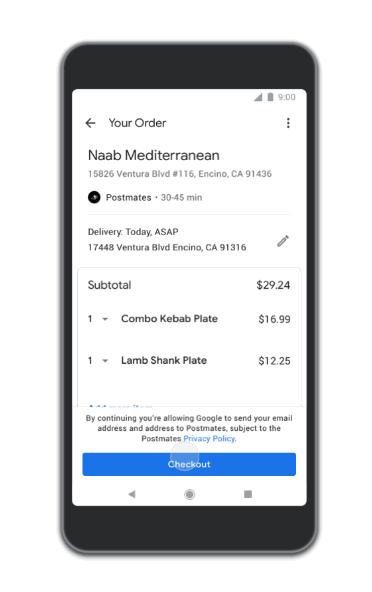
בחר באפשרות Checkout אם אינך מעוניין לבצע שינויים נוספים בהזמנתך.
- לבסוף, הקש על בצע הזמנה אוֹפְּצִיָה. ברגע שתעשה זאת, תקבל עותק של קבלת התשלום שלך באמצעות דוא'ל.
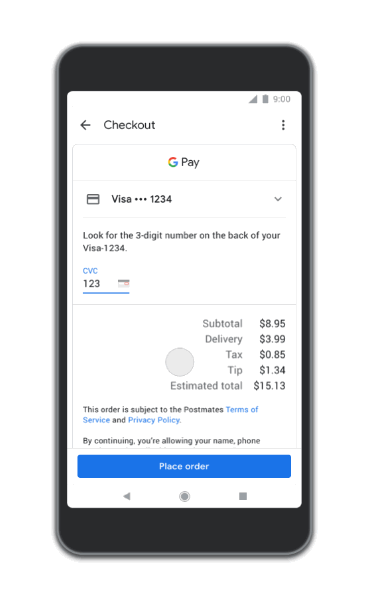
כעת הקש על האפשרות בצע הזמנה כדי לסיים את הזמנתך.
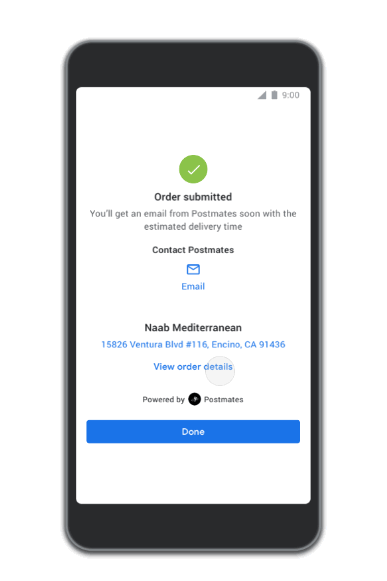
אישור הסדר.
בדרך זו תוכלו להזמין את האוכל תוך מספר שניות בלבד על ידי ישיבה בביתכם בעזרת העוזר של גוגל ותוכלו להעביר אותו עד לפתח ביתכם. אתה יכול גם ללכת לאסוף את האוכל מהמסעדה שבחרת אם אתה רוצה לרכוב מעט לפני האוכל שלך.
3 דקות קריאה